I flere år et af de vigtigste alternativer til microsoft's populære Office-pakke har været open source LibreOffice forslag. En af de vigtigste fordele, det giver os, er, at vi kan bruge det i sin helhed gratis.
Der er ingen tvivl om, at det er et meget slående afsnit for de fleste, da vi ikke kan glemme, at Office er en betalt løsning. Derudover kan vi ikke sige, at den gratis suite, vi taler om, har meget at misunde Microsofts . Dette er noget, som lederne af LibreOffice efterhånden er kommet igennem de opdateringer, de har sendt.

Med dem har det ikke kun været muligt at øge funktionaliteten af de programmer, der udgør suiten, men også kompatibiliteten med Redmond-forslaget er tilsyneladende blevet forbedret. Derfor vil de fleste brugere være i stand til at bruge disse programmer uden omkostninger og uden at gå glip af kraften i betalingsforslaget. Faktisk kan vi her allerede nu finde funktioner til både professionelle og hjemmebrugere. For at give dig en idé om alt dette, som vi kommenterer på, vil vi i disse linjer tale om et element, der vil være meget nyttigt, skabelonerne.
Disse elementer, som vi henviser til, vil give os mulighed for at spare en del tid og kræfter, hvis vi bruger dem rigtigt. LibreOffice selv ud af boksen foreslår ikke længere flere skabeloner som standard, så vi kan tegne på dem lige ud af boksen. Til gengæld finder vi funktioner, der giver os mulighed for at administrere og bruge disse objekter mere effektivt.
Filtrer skabeloner efter programmer
Blandt de skabeloner, som LibreOffice selv foreslår og tilbyder os som standard, tilføjet dem, som vi selv har tilføjet, kan vi finde mange elementer af denne type. Det er derfor program i sig selv giver os mulighed for at filtrere visningen af disse objekter afhængigt af det program, vi har brug for det til. Dette er noget, vi kan opnå gennem skabelonadministration værktøj.
Det første, vi gør, er at indlæse LibreOffice-hovedgrænsefladen, hvorfra vi har mulighed for at åbne resten af programmerne. I rullelisten Skabeloner finder vi en mulighed kaldet Administrer skabeloner . Dette fører til et nyt vindue, hvor vi nu kan angive det program, som vi ønsker at se elementer af denne type tilgængelige for.
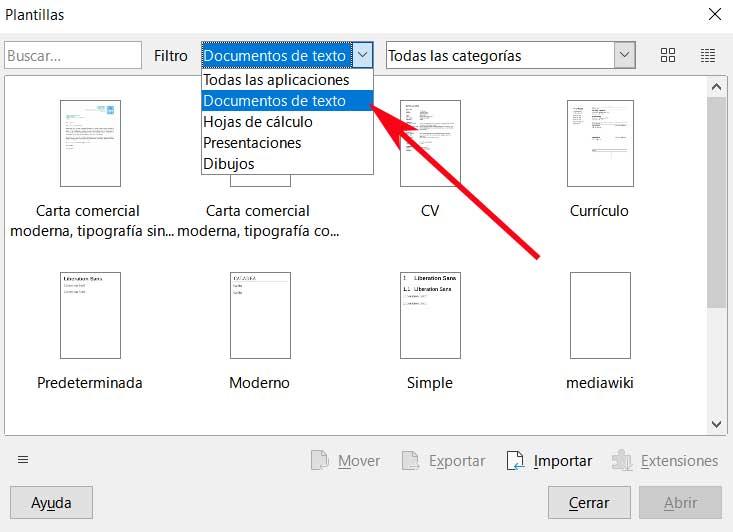
Sæt som standard
En anden funktion, der giver os mulighed for at udføre denne kontorpakke, og som kan spare os for meget tid, er at indstille skabeloner som standard. Det betyder, at hver gang vi åbner et program her for at begynde at arbejde, vil skrivebordet fra starten bestå af den valgte skabelon. At sige, at den funktion, vi taler om, vil være meget nyttig, hvis vi normalt er med en bestemt type dokument . Og det er også, at vi her kan bruge både programmets skabeloner, såvel som andre, der er downloadet eller oprettet af os.
For alt dette genåbner vi administratoren af disse elementer, som vi nævnte tidligere. På det tidspunkt skal vi bare højreklikke på den foretrukne skabelon. I kontekstmenuen kan vi nu vælge det som standard.
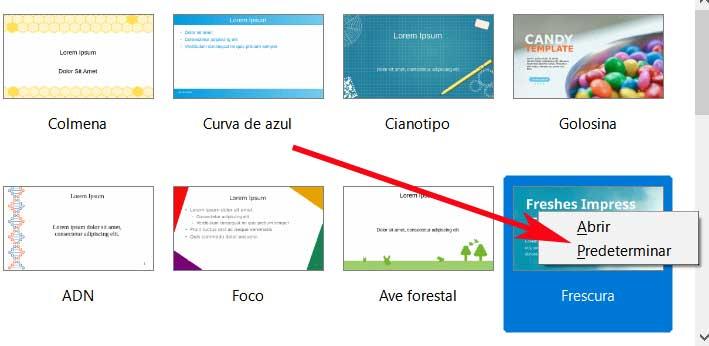
Importer eller eksporter disse LibreOffice-elementer
Først er skabelonerne opdelt i forskellige kategorier , kategorier, som vi i øvrigt kan slette eller oprette vores egne. Men hvis vi ikke er overbevist af distributionen om, at suiten præsenterer os som standard, kan vi altid importere eller eksportere dette indhold. På denne måde vil vi have mulighed for at placere dem i de ønskede kategorier, eller skabe nye for at organisere os bedre.
Derfor skal vi fra administrationsvinduet for disse objekter kun vælge den skabelon, som vi ønsker at håndtere. Så, i den nederste del af dette vindue, kan vi allerede finde objekterne til import eller eksport at flytte disse elementer, som vi ønsker.